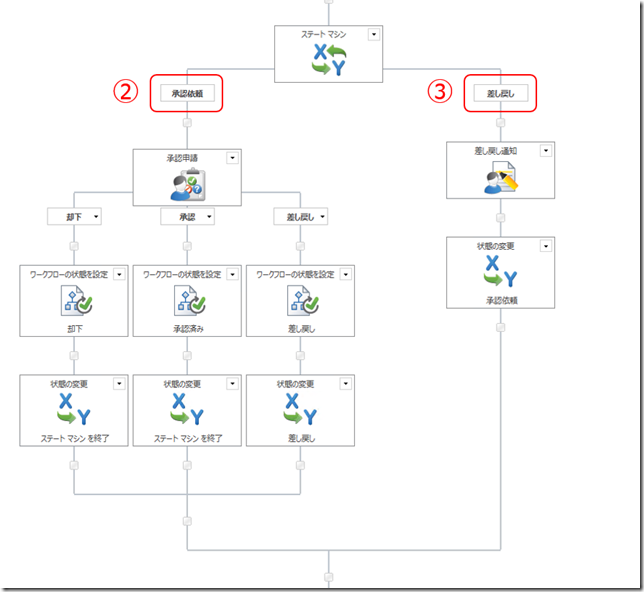- ホーム
- 未分類
カテゴリー:未分類
差戻、承認ワークフロー – Nintex Workflow –
インフォシェアブログをご覧の皆様、ごきげんよう。
SharePoint大好き、神田です。
雪降ってますか?
というわけで、今回から、Nintex Workflowを使って、「どんなことができるのか」を書いていきます。
ちなみに、具体的な作成方法ではございませんのでご了承ください。
具体的な作り方は、先日アップされた「テクニカル・ドキュメント」にいくつか具体例がございますので、そちらをご参照くださいませ。
今回は、Nintex Workflowを使った「差戻・承認ワークフロー」をご紹介します。
連載記事(Nintex)の目次はこちらから。
えー「差戻、承認のワークフロー」についてなんですけど、、、ご存知の方も多いかと思いますが、SharePointって差し戻しのワークフロー作るの大変なんですよね。。。
ま、そもそもワークフローを作るのが大変だったりしますが。。。
でも、Nintex Workflowを使うと、
簡単に差し戻しのワークフローが作れるのです!
じゃあどうやって作るのか?
まずは、説明に入る前に今回は2つのポイントがあることをお伝えしておきます。
- ステートマシン
- 状態の変更
2つともNintex Workflowで使用されるアクションの名前なのですが、ここでは2つのポイントがあることだけ覚えておいてください。
では、今回作成する「差戻、承認ワークフロー」のデザインを見ていただきましょう。
そして、いきなり1つ目のポイント、「ステートマシン」です。
Nintex Workflowには、「ステートマシン」※図①というアクションが用意されており、このアクションを使用することで、ステートマシン ワークフローを作成することができます。(厳密にはステートマシン風のシーケンシャル ワークフローですが、ここではステートマシンとさせてください。。。)
で、そのステートマシン ワークフローとは、様々な状態(ステート)を遷移しながら処理を行うワークフローのことなんですが、図の方がわかりやすいと思いますので、図で説明します。
下図の「ステートマシン」アクションは、2つに分岐しており、左側は「承認依頼」※図②、右側は「差し戻し」※図③と書かれています。
この2つの分岐が、ステート(状態)です。
「ステートマシン」アクションは、複数のステートを作成し、ステートごとに処理を分けるために使用します。
今回の例では、「承認依頼」と「差し戻し」という2つのステートを作成し、それぞれのステートを遷移させることで、「差戻、承認ワークフロー」を実現しています。
それでは、「承認依頼」のステートで行われる処理を見てみましょう。
「承認依頼」のステートでは、「承認申請」※図④という名前のアクションがあります。このアクションでは、承認者に承認タスクを割り当て、承認者の返答によってその後の処理が選ばれます。
- 却下※図⑤
- ワークフローの状態を設定:却下
- 状態の変更:ステートマシンを終了
- 承認※図⑥
- ワークフローの状態を設定:承認
- 状態の変更:ステートマシンを終了
- 差戻し※図⑦
- ワークフローの状態を設定:差し戻し
- 状態の変更:差し戻し
すべての処理で同じアクション(ワークフローの状態を設定、状態の変更)が使われており、各処理ごとに設定値が異なります。
ここで、2つ目のポイント、「状態の変更」です。
「ステートマシン」アクションを使用する場合は、必ず「状態の変更」アクションも使用するんですねー。
理由を書くと長くなってしまいますので、割愛させていただきますー。
「状態の変更」アクションは、ステートマシンのステート(状態)を変更するために使います。今回の例では、「承認依頼」※図②と「差し戻し」※図③というステートがありました。
「3.差し戻し」※図⑦の「状態の変更」アクションを見てみると、設定値が「差し戻し」になっています。こうすることで、ステートマシンのステートが「差し戻し」に遷移するんですねー。
「差し戻し」※図⑧のステートでは、「差し戻し通知」というアクションと、ここでも「状態の変更」のアクションを使っています。
設定値は「承認依頼」になっていますので、「差し戻し通知」の処理が終わると、ステートが「承認依頼」に遷移するということです。
このように「ステートマシン」アクションと「状態の変更」アクションを使用することで、「差戻、承認ワークフロー」を実現することができます。
デモンストレーション動画では、実際の動きをご確認いただけまーす。
[youtube https://www.youtube.com/watch?v=fGsAkPcgzPg]
えーっと、お伝えしたかったことは、Nintex Workflowを使えば
簡単に差し戻しのワークフローが作れる
ということなのです。
そして、明日は僕の誕生日だということなのです。
うーんうーん(´・ω・`)
神田